
slackでRTしたい時ありませんか? slack RT Workflow
弊社リバネス、問い合わせメールとか、電話の取り次ぎ情報をSlackにまとめて流しています。電話の取次についてはこちらに詳しく書きました。
とても便利に使っているのですが、この対応方法がいくつかあります。
①直接入ってきたメッセージのスレッドに、対応予定者を名指しでメンションする
②対応する個人までは分からないので、関係者がいそうなチャンネルにメッセージそのものを共有する
の2つです。①の場合はスレッド化されるので対応状況がパット見で分かるのですが、②の場合は共有元には何も残らないため対応済みかどうかは分からないんですよね。
こんな事、きっと世界中のSlackユーザが既に解決していると思うので、知見が集まっているであろうSlackJPの中の人に聞いてみた所、ワークフロービルダーでちゃちゃっと作ってくれました。

postされたメッセージに特定の絵文字をつけます。
するとチャンネルの末尾にこんなpostがされます。

チャンネル選択フォームでチャンネルを選択しましょう

選択したチャンネルに転送されます

元のpostのスレッドに、誰が対応したのかが表示されます
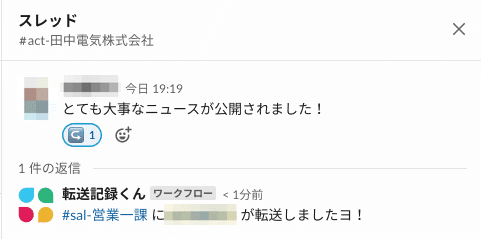
という形です。
リバネス環境にpublishする際に少し変更を加えました。
絵文字を押した後にチャンネルに送信ボタンを入れるのではなく、該当ポストのスレッドに入れる形に変更しています。それがこちら
自分の環境に入れる場合は、こちらのワークフローファイルをダウンロードしてから適当なチャンネルを開きます。
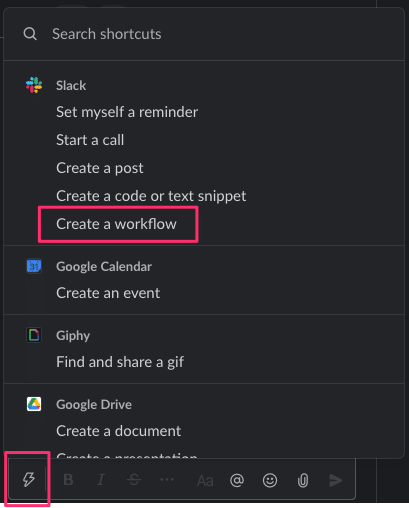
Create a Workflowを選択してから

Importを選択してファイルをアップロードします。

最初のブロックをEditして、ワークフローが働くチャンネルを選択することと、対応する絵文字を選択してPublishすればそのまま使えると思います。
現れるメッセージなんかは適当に編集して下さい。
ワークフロービルダー。いまいち使いこなしてこなかったのですが、便利ですね。設定ファイルのDLとインポートがサポートしている部分に好感が持てます。もう少しいじってみようかな。
noteにはこれまでの経験を綴っていこうかと思います。サポートによって思い出すモチベーションが上がるかもしれない。いや、上がるはずです。
